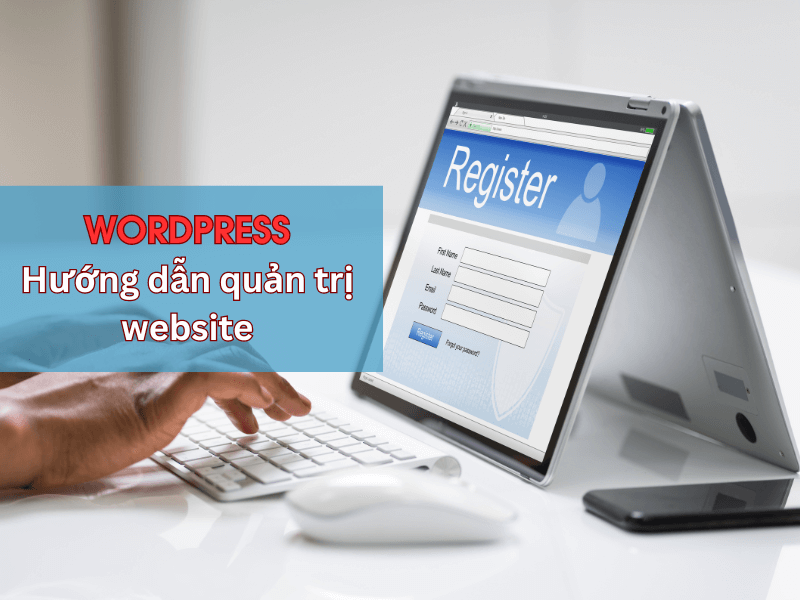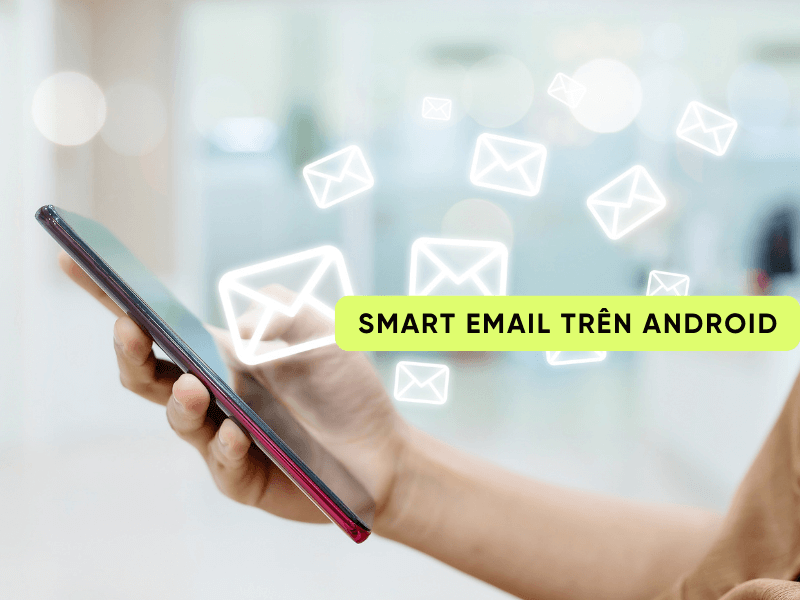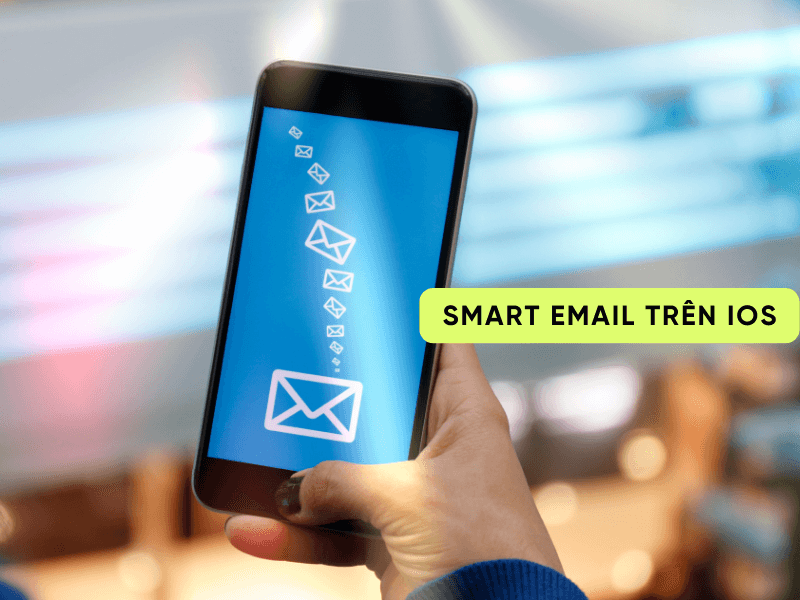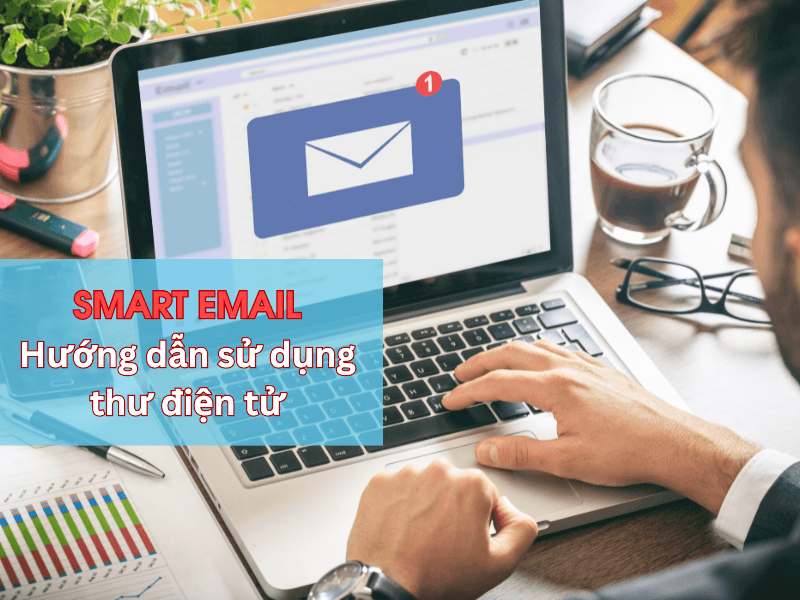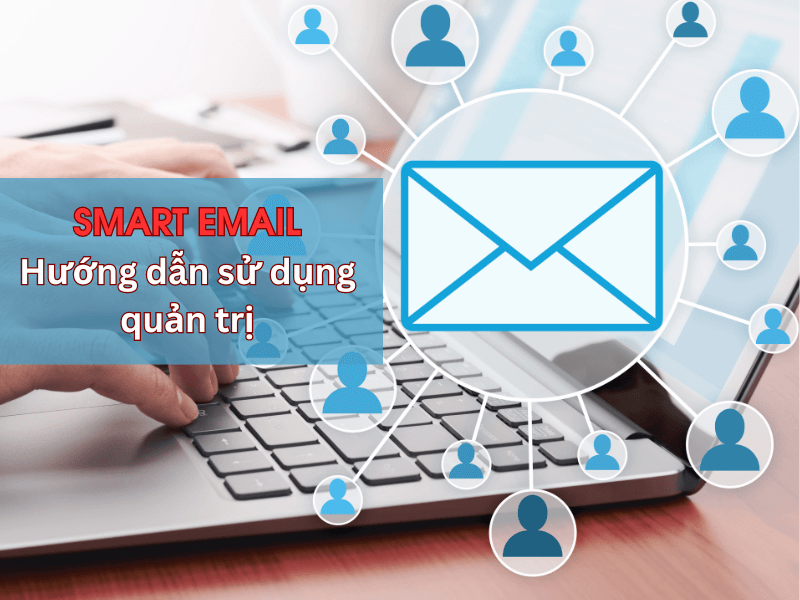Hướng dẫn quản trị website WordPress
1. Quản lý bài viết
2. Quản lý sản phẩm
3. Quản lý dự án
4. Hướng dẫn viết đa ngôn ngữ

Giao diện sau khi đăng nhập
1. QUẢN LÍ BÀI VIẾT TIN TỨC / DỊCH VỤ

+ Vào Bài viết – > Tất cả bài viết
+ Thêm bài mới: Vào Bài Viết – > Viết Bài Mới

Giao diện Danh Sách Bài Viết


Giao diện up bài mới
a. Thêm Tiêu Đề
b. Thêm Media ( Up ảnh vào bài viết )
c. Nội dung

d. Chọn chuyên mục
e. Tải ảnh đại diện cho bài viết

f. Ấn “ Đăng” để post bài
+ CHỈNH SỬA BÀI VIẾT BẤT KÌ:

Bài viết – > Tất cả bài viết, Di chuột qua bài viết bất kì – > Chọn chỉnh sửa

2. HƯỚNG DẪN QUẢN LÝ SẢN PHẨM

Vào sản phẩm – > Tất cả sản phẩm

+ Thêm sản phẩm mới: Sản phẩm – > Thêm Mới

Trường bắt buộc: Nhập tên sản phẩm
Nút “Thêm Media” có chức năng tải ảnh lên và chèn ảnh vào bài viết
Khung lớn nhất là vùng nhập dữ liệu thông tin chi tiết sản phẩm

Nhập mô tả ngắn của sản phẩm : Từ 1 đến 5 dòng

Tích chọn danh mục sản phẩm mà sản phẩm cần nhập sẽ đưa vào
Thiết lập ảnh đại diện cho sản phẩm ( Ảnh có tỷ lệ 4:3 sẽ đẹp và cân đối)

Ấn “ĐĂNG” là sản phẩm đã được đưa lên website thành công !
CHỈNH SỬA SẢN PHẨM BẤT KỲ

+ Sửa sản phẩm: Tại trang danh sách sản phẩm, di chuột qua sản phẩm cần chỉnh sửa -> Click vào chỉnh sửa.

3. QUẢN LÝ DỰ ÁN
THÊM DỰ ÁN

CHỌN “ADD NEW” để thêm dự án

Nhập thông tin: Tên dự án, Thông tin chi tiết của dự án

Tích chọn danh mục của dự án đó
Up ảnh đại diện cho dự án đó

ẤN “ ĐĂNG ” ĐỂ hoàn thành 1 DỰ ÁN
SỬA THÔNG TIN DỰ ÁN

Chọn chỉnh sửa để chuyển sang giao diện chỉnh sửa thông tin

Giao diện thông tin cần chỉnh sửa.
4. CHUYỂN SONG NGỮ QUA CÁC BÀI VIẾT, DỰ ÁN, SẢN PHẨM

Khi 1 bài viết được tạo xong và ấn nút “Đăng” thì ở màn hình đó bạn click vào dấu cộng của từng ngôn ngữ để được chuyển sang giao diện ngôn ngữ mà bạn muốn viết.

Bạn cần phải viết lại tiêu đề và nội dung của bài viết / sản phẩm / dự án theo ngôn ngữ đã xác định.